定型句を挿入するには
電子メールへのコンテンツの添付
最終更新日時:2023/11/18 13:40:07
「マイテンプレート」アドインを利用することで、Outlook 2016で定型句を挿入することができます。新規メッセージウィンドウをダブルクリックして開き、[メッセージ]タブの[テンプレートを表示]をクリックして、[マイテンプレート]ウィンドウ一覧から挿入したい定型句を選択します。テキストに限らず画像を含めることも可能ですが、OneDrive等、自分が制御できる場所にその画像を配置する必要があります。
定型句を挿入する
- 新規メッセージウィンドウをダブルクリックして開き、[メッセージ]タブの[テンプレートを表示]をクリックします。
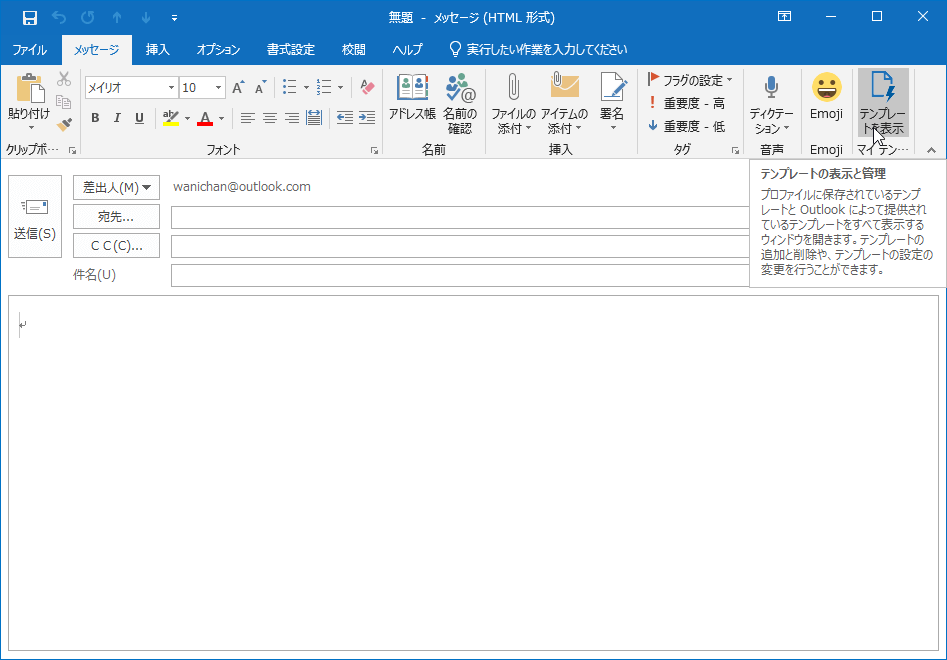
- はじめてマイテンプレートウィンドウを表示したときには、下の図のようになります。[続行]をクリックします。
![マイテンプレート マイテンプレートは、テンプレートを作成するアドインです。作成したテンプレートは、[テンプレートの挿入]を選択することでメッセージに追加できます。テンプレートにはテキストと画像を含めることができます。OneDrive for Business のように自分で制御できる場所に画像を保存してください。インターネットの画像にリンクすると、知らない間に画像が削除されて、アドインの画像リンクが破損することがあります。](images/39-2.png)
- 一覧から定型句をクリックします。
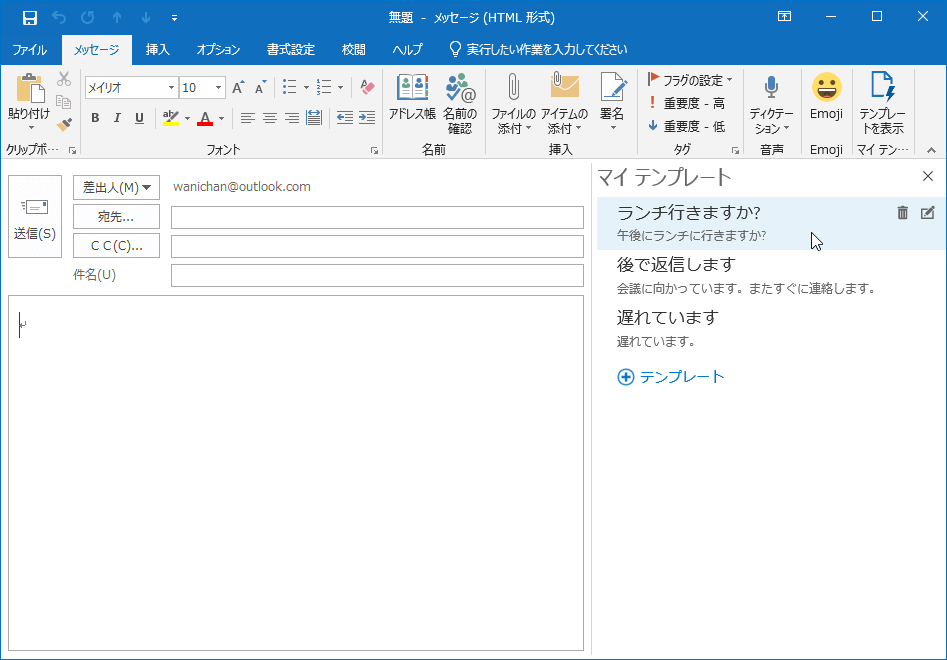
- 定型句がメッセージに挿入されました。
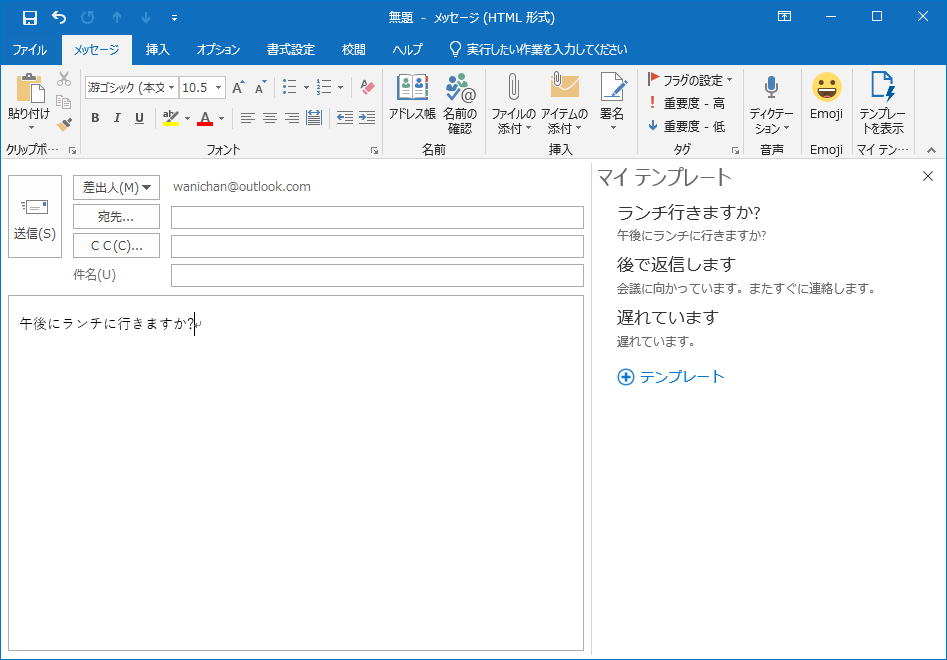
テンプレートを追加する
[テンプレート]をクリックすることで、テンプレートの追加画面になり、テンプレートの名前とコンテンツを代入します。
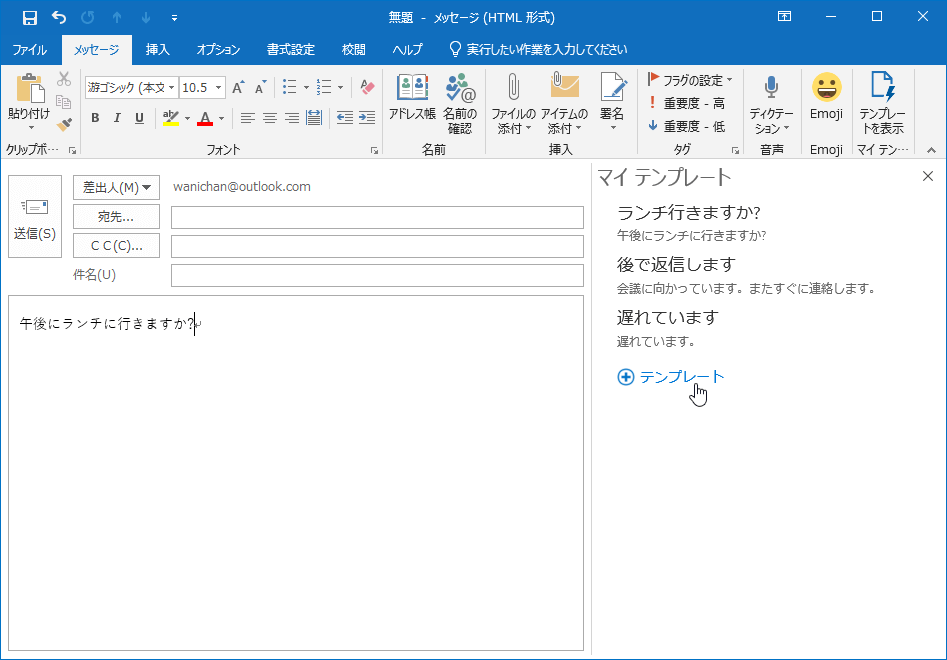

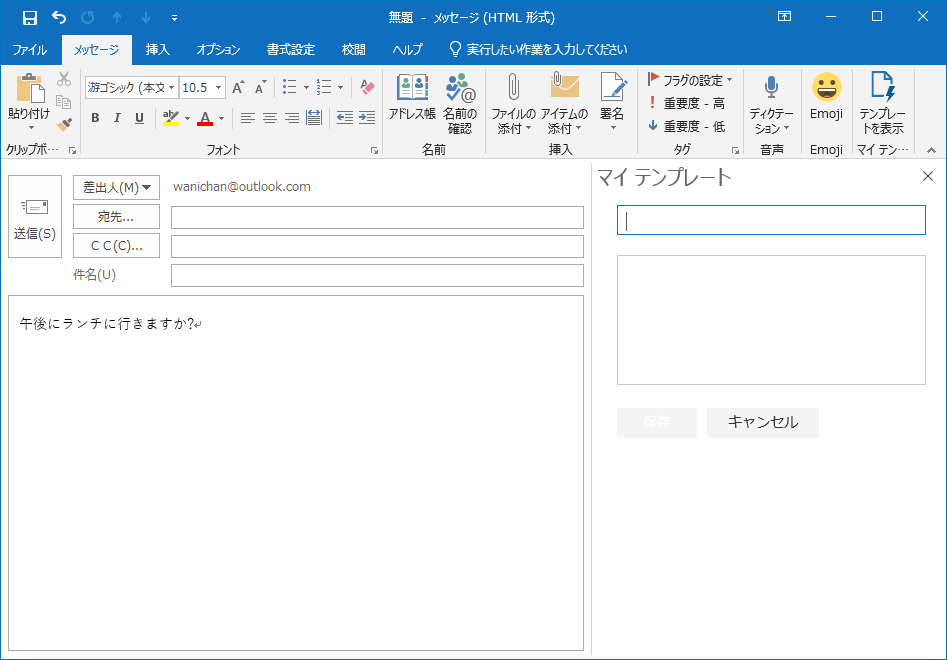
次のセクション
スポンサーリンク
INDEX
コメント
※技術的な質問はMicrosoftコミュニティで聞いてください!

